电脑的microsoft怎么登陆 Win10系统怎么绑定Microsoft账户
微软公司的Windows操作系统一直以来都备受用户喜爱,其中最新的Win10系统更是备受瞩目,在使用Win10系统的过程中,绑定Microsoft账户是非常重要的一步。通过绑定Microsoft账户,用户可以享受更多个性化的服务和功能,同时也可以实现跨设备的同步和管理。那么在Win10系统中,如何登录Microsoft账户并进行绑定呢?接下来我们将为您详细介绍操作步骤。
具体步骤:
1.进入win10系统的桌面,点击左下角的开始菜单,在弹出的开始菜单界面点击设置图标(左侧齿轮的图标)。
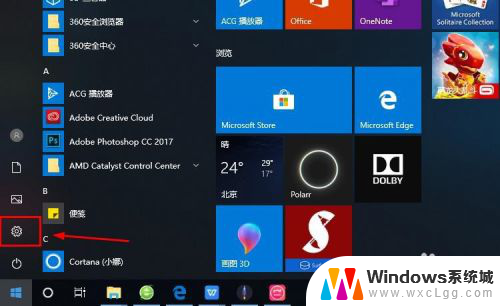
2.进入windows设置界面,选择其中的账户选项。
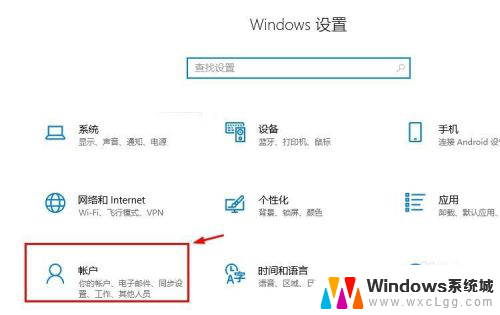
3.进入账户设置的界面,选择左侧列表的电子邮件和应用账户选项。
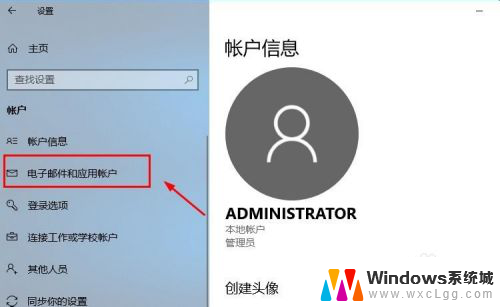
4.进入电子邮件和应用账户选项的设置界面,点击添加账户选项。
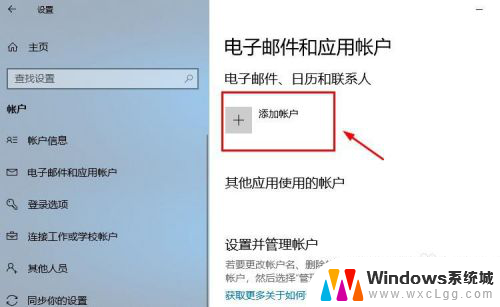
5.在添加账户的界面有很多的选项,选择第一个Outlook的选项。
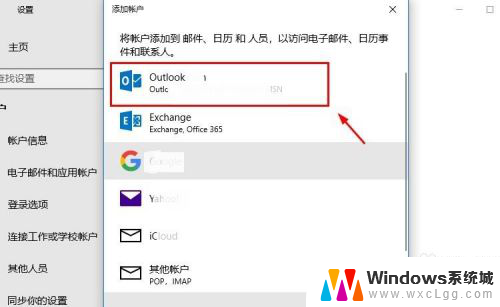
6.接着会出现添加Microsoft账户的窗口,这里输入你的账号即可。没有的可以自行创建一个。
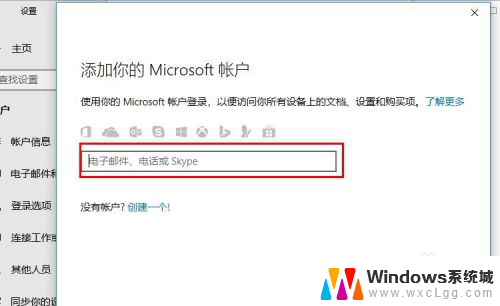
7.创建账户也很简单,就是输入一个你的邮箱即可。简单几步就可以创建成功,这里就不做论述了。
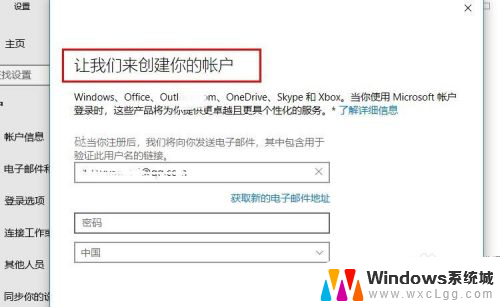
8.成功添加账号之后,界面会显示账户成功设置,到这里就成功启用Microsoft账户了。
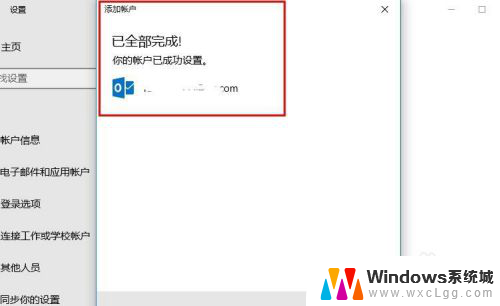
9.接着返回到之前的界面,可以看到界面上显示Microsoft账户的选项了。
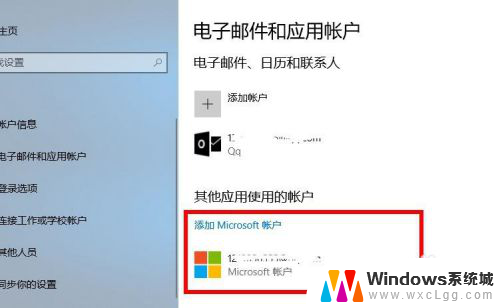
10.再看一下账户信息的界面,此时的管理员账号就是你的Microsoft账户。有这样标识的就说明设置成功了,大家还有不会的,就赶紧去试试吧1
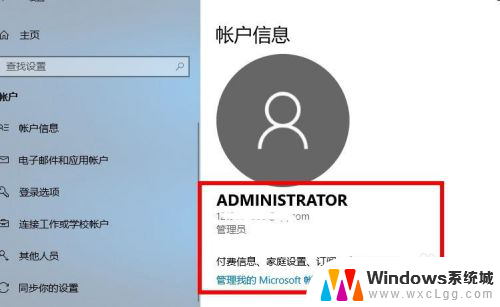
以上就是电脑的microsoft怎么登陆的全部内容,有出现这种现象的小伙伴不妨根据小编的方法来解决吧,希望能够对大家有所帮助。
电脑的microsoft怎么登陆 Win10系统怎么绑定Microsoft账户相关教程
-
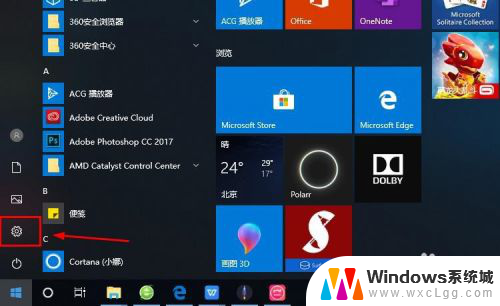 电脑微软在哪 Win10系统如何绑定Microsoft账户
电脑微软在哪 Win10系统如何绑定Microsoft账户2023-12-03
-
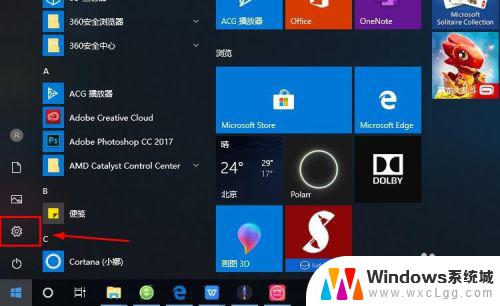 windows10 账户 Win10系统登陆Microsoft账户的方法
windows10 账户 Win10系统登陆Microsoft账户的方法2023-10-06
-
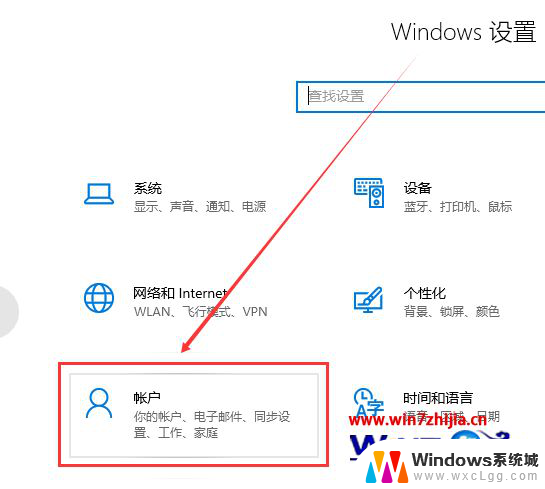 win10如何退出以登陆的账户 win10怎么退出microsoft账号
win10如何退出以登陆的账户 win10怎么退出microsoft账号2024-11-19
-
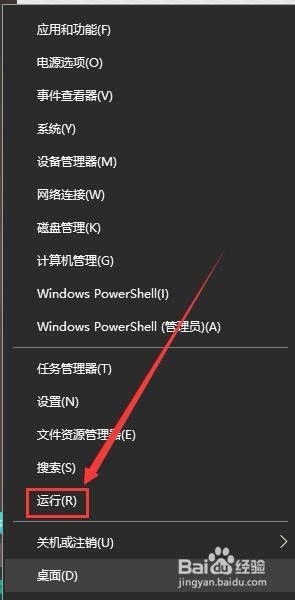
-
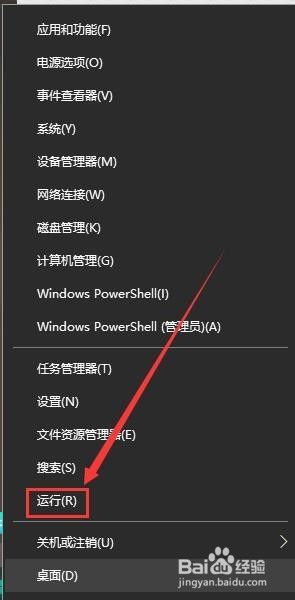 win10取消账号登录 Win10如何取消使用Microsoft账户登陆的开机密码
win10取消账号登录 Win10如何取消使用Microsoft账户登陆的开机密码2023-09-15
-
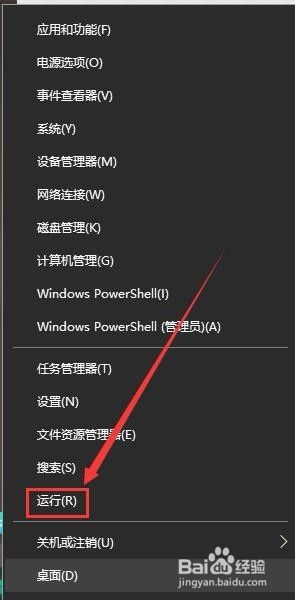
- 电脑怎么更改微软账户 如何在Windows10中更换Microsoft账号登录
- microsoft账户改 Windows10 如何替换Microsoft账号
- win10电脑怎么删除用户 Windows10怎么删除Microsoft账户
- microsoft有两个账号问删除 win10如何删除多余的登录账户
- win10怎么更改子网掩码 Win10更改子网掩码步骤
- 声卡为啥没有声音 win10声卡驱动正常但无法播放声音怎么办
- win10 开机转圈圈 Win10开机一直转圈圈无法启动系统怎么办
- u盘做了系统盘以后怎么恢复 如何将win10系统U盘变回普通U盘
- 为什么机箱前面的耳机插孔没声音 Win10机箱前置耳机插孔无声音解决方法
- windows10桌面图标变白了怎么办 Win10桌面图标变成白色了怎么解决
win10系统教程推荐
- 1 win10需要重新激活怎么办 Windows10过期需要重新激活步骤
- 2 怎么把word图标放到桌面上 Win10如何将Microsoft Word添加到桌面
- 3 win10系统耳机没声音是什么原因 电脑耳机插入没有声音怎么办
- 4 win10怎么透明化任务栏 win10任务栏透明效果怎么调整
- 5 如何使用管理员身份运行cmd Win10管理员身份运行CMD命令提示符的方法
- 6 笔记本电脑连接2个显示器 Win10电脑如何分屏到两个显示器
- 7 window10怎么删除账户密码 Windows10删除管理员账户
- 8 window10下载游戏 笔记本怎么玩游戏
- 9 电脑扬声器不能调节音量大小 Win10系统音量调节功能无法使用
- 10 怎么去掉桌面上的图标 Windows10怎么删除桌面图标